Cuando descargue algunas aplicaciones en Mac, traducirán su interfaz a diferentes idiomas. Aunque los archivos de idioma individuales no ocupan mucho espacio de almacenamiento, todos los archivos combinados pueden consumir más de lo esperado, teniendo en cuenta la cantidad de archivos. Debe eliminar los archivos de idioma en su MacBook cuando ya no necesite los programas. Lea el artículo para obtener más información sobre cómo eliminar archivos de idioma en Mac.
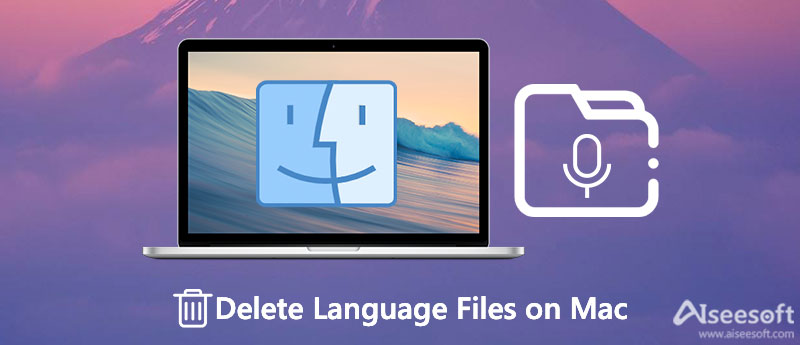
Ya sea que necesite eliminar el programa, eliminar archivos de idioma en MacBook o deshacerse de los archivos de caché, Aiseesoft Mac Cleaner es el mejor software de limpieza de Mac que necesita para deshacerse de archivos innecesarios, incluidas aplicaciones, archivos de idioma, cachés y otros para liberar almacenamiento y acelerar el rendimiento de Mac. También supervisa la utilización del disco, la batería, el rendimiento de la memoria e incluso el uso de la CPU.

161,522 Descargas
Aiseesoft Mac Cleaner: el mejor limpiador de tarjetas para Mac
100% Seguro. Sin anuncios.

Nota: Haga clic en el Volver a explorar para escanear su MacBook nuevamente si no puede localizar los archivos de idioma en Mac.
Dado que los archivos de idioma de las aplicaciones se almacenan dentro de las aplicaciones, simplemente puede eliminar los no deseados de una gran cantidad de posibles idiomas de interfaz. Simplemente ingrese a sus aplicaciones y elimine los archivos de idioma innecesarios en Mac. Aquí hay algunos pasos simples que debe seguir.
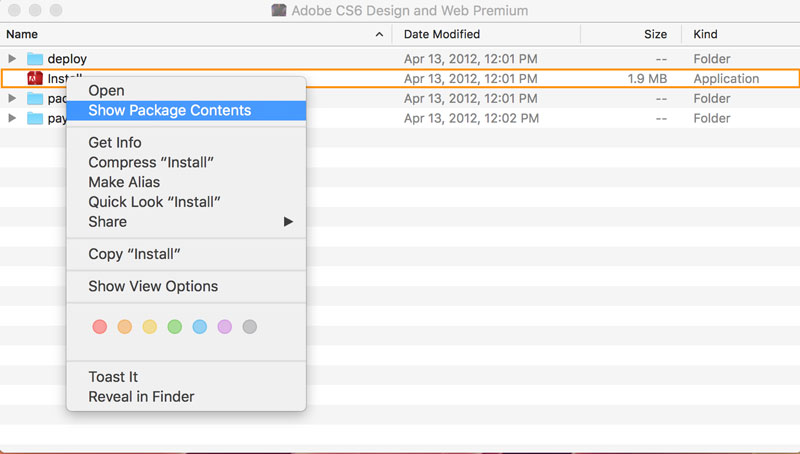
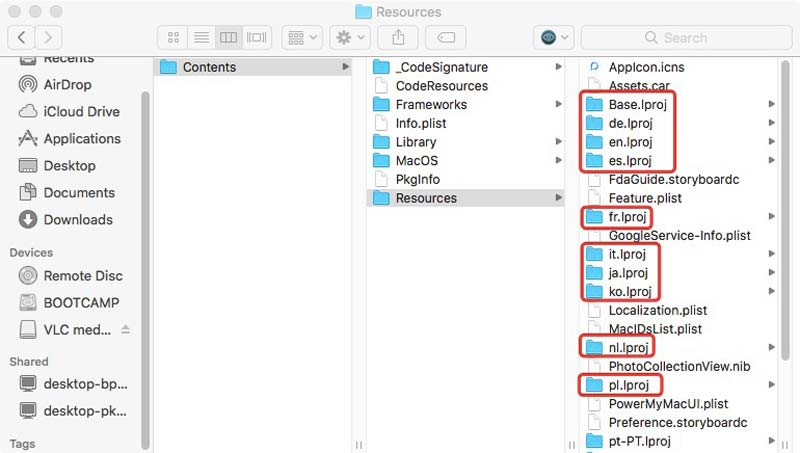
Nota: Recuerde no eliminar la carpeta Base.Iproj ni los archivos de localización en inglés.
Cuando quieras eliminar el archivo en una Mac, deberá deshabilitar SIP, o Protección de integridad del sistema, que evita modificaciones accidentales en ciertos archivos locales. Para evitar deshabilitar SIP, puede usar Terminal. La Terminal es la interfaz de línea de comandos de Mac, que le permite ejecutar directamente diferentes tipos de procesos y tareas.
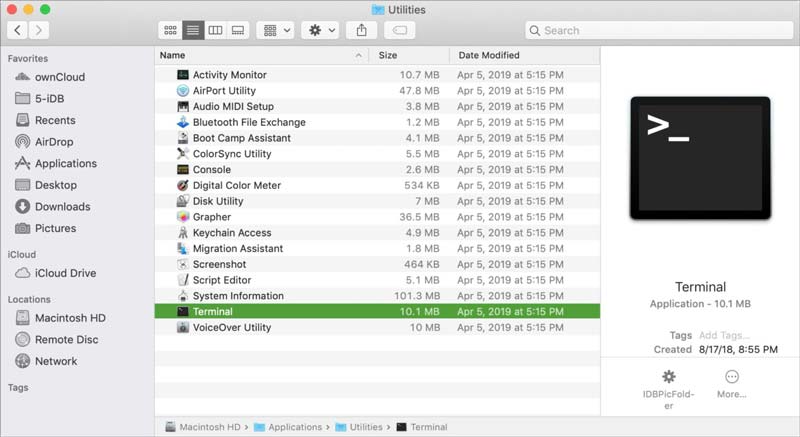
¿Es seguro eliminar archivos de idioma en Mac?
Sí. Casi todas las aplicaciones de tu Mac tienen más de un archivo de idioma. Dado que solo usa uno o unos pocos archivos de idioma, los otros archivos solo desperdician espacio en su Mac y, por lo tanto, se pueden eliminar de manera segura.
¿Por qué debería eliminar los archivos de idioma en Mac?
macOS es innegablemente bueno y versátil, pero tiene algunos inconvenientes, como la instalación de archivos de varios idiomas. Son inútiles para los usuarios que ejecutan macOS en su idioma principal. Por lo tanto, debe eliminar los archivos de idiomas en Mac para liberar espacio.
¿Es posible eliminar ciertos archivos de idioma en Mac por lotes?
Sí. En lugar de buscar los archivos de idioma deseados en Mac, simplemente puede descargar algunas aplicaciones, como Monolingual para limpiar los archivos de idioma en Mac en lotes.
Conclusión
Después de leer los consejos, puede rápidamente eliminar archivos de idioma no deseados en tu Mac para liberar espacio y optimizar Mac. Puede usar Aiseesoft Mac Cleaner para eliminar la aplicación y los archivos asociados. Por supuesto, Terminal desde Mac puede eliminar directamente los archivos basura y los archivos de idioma. Si está familiarizado con el proceso, también puede eliminar los archivos de la aplicación directamente.

Blu-ray Player es un potente reproductor que puede reproducir discos Blu-ray, carpetas Blu-ray, discos DVD/carpetas/archivos ISO, actuando como reproductor multimedia común para cualquier archivo de vídeo HD/SD.
100% Seguro. Sin anuncios.
100% Seguro. Sin anuncios.